Mengapa YouTube perlahan pada peranti anda (dan bagaimana untuk memperbaiki)
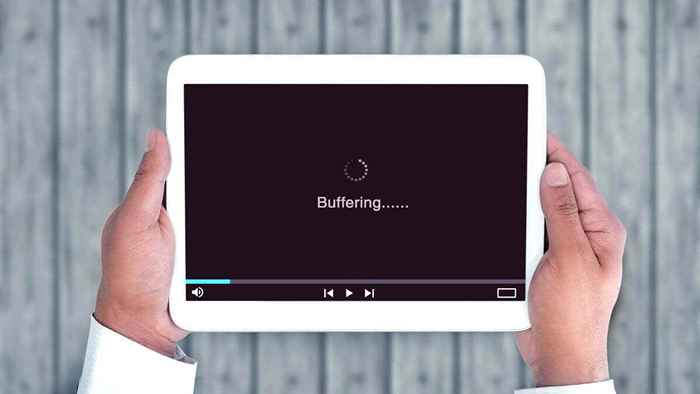
- 1762
- 146
- Don Will
YouTube dibungkus dengan kandungan yang hebat (termasuk saluran YouTube kami sendiri), tetapi tidak ada yang lebih menjengkelkan daripada video buffering dan lambat yang berterusan!
Oleh kerana begitu banyak perkara yang perlu berlaku sebelum anda melihat kandungan YouTube kegemaran anda, penyebab di belakang buffering video YouTube anda boleh menjadi sejumlah item. Sekiranya anda hanya melihat bulatan berputar kecil itu, cubalah salah satu petua ini untuk memperbaiki YouTube perlahan.
Isi kandungan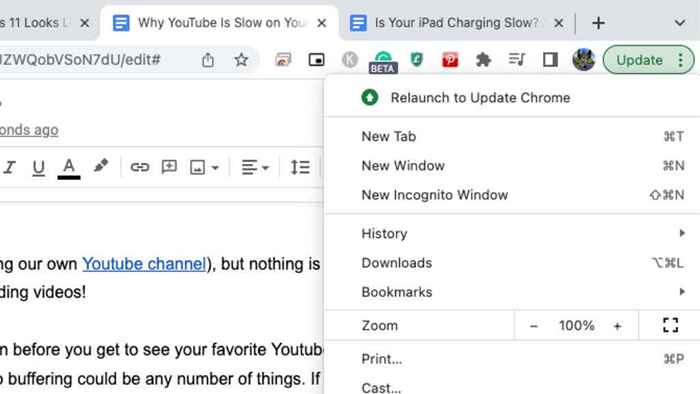
Oleh itu, kemas kini salinan Chrome, Firefox, atau mana -mana pelayar yang anda suka, atau periksa App Store peranti anda untuk melihat apakah kemas kini aplikasi YouTube tersedia.
Anda menggunakan VPN atau proksi
Sekiranya anda menggunakan pelayan VPN atau Proksi, semua data video YouTube mengalir melalui perkhidmatan tersebut sebelum sampai kepada anda. Ini menjadikan lebih banyak kesesakan data boleh berlaku di sepanjang garis.
Cukup matikan VPN atau proksi anda sementara untuk melihat apakah isu YouTube menyelesaikannya sendiri. Sekiranya masalahnya hilang dengan VPN, cuba ubah VPN anda ke pelayan yang berbeza. Sebagai alternatif, jika anda tidak peduli untuk menyembunyikan aktiviti YouTube anda, anda boleh menggunakan Split-Tunnelling untuk mengecualikan trafik YouTube anda dari VPN.
ISP anda membantah YouTube
Pembekal Perkhidmatan Internet (ISP) anda tidak dapat melihat data yang anda hantar ke laman web yang menggunakan HTTPS, tetapi dapat memberitahu laman web mana yang anda lawati dan jenis data yang anda hantar dan terima. Contohnya, sama ada anda menonton video streaming atau menggunakan teknologi torrent.
. Ini disebut sebagai "pendikit" oleh banyak pengguna, tetapi istilah yang betul sebenarnya "membentuk". Pendikit berlaku apabila keseluruhan sambungan diperlahankan untuk semua lalu lintas, tetapi apabila had kelajuan internet hanya dikenakan ke atas beberapa jenis lalu lintas, ia dipanggil membentuk.
Selalunya membentuk dasar akan dimasukkan dalam cetakan baik perjanjian anda dengan pembekal anda, tetapi ia mungkin berlaku tanpa pengetahuan ekspres anda. Cara paling mudah untuk memeriksa sama ada trafik YouTube anda dibentuk adalah dengan menggunakan VPN. Kecuali ISP anda membentuk semua trafik VPN (yang merupakan kemungkinan yang jarang berlaku), anda harus melihat peningkatan prestasi. Pastikan anda memilih pelayan VPN yang berdekatan dengan lokasi fizikal anda untuk prestasi terbaik.
Ada masalah dengan CDN
Kandungan streaming dari laman web seperti YouTube tidak semua datang dari pelayan YouTube pusat tunggal. Sebaliknya, rangkaian pelayan di seluruh dunia dikenali sebagai rangkaian penghantaran CDN atau kandungan. Sekiranya hubungan antara anda dan CDN menghadapi masalah atas sebab tertentu, maka video YouTube anda dapat memuatkan masalah.

Anda boleh menggunakan VPN dengan beralih ke pelayan di luar rantau CDN tempatan anda untuk mendapatkan masalah ini. Ini adalah cara terbaik untuk menyelesaikan masalah sementara dengan CDN tempatan anda. Walau bagaimanapun, jika masalahnya adalah jangka panjang (atau ISP anda menyentuh CDNS tertentu), anda boleh menambah peraturan ke firewall Windows anda dari command prompt.
- Buka arahan arahan sebagai pentadbir.
- Masukkan arahan berikut:
Netsh Advfirewall Firewall Tambahkan Nama Peraturan = "YTCDN" dir = In Action = Block Remoteip = 173.194.55.0/24,206.111.0.0/16 Enable = Ya
Ini menghalang julat alamat IP yang digunakan oleh CDN YouTube. Anda boleh membatalkan ini dengan menaip yang berikut menjadi command prompt:
Netsh Advfirewall Firewall Padam Rule Name = "YTCDN"
Tekan Enter dan peraturan harus dikeluarkan. Anda boleh menukar nama peraturan kepada apa sahaja yang anda suka.
Kualiti video ditetapkan terlalu tinggi
YouTube akan lalai kualiti streaming video anda ke tahap terbaik sambungan internet anda dan paparan boleh mengendalikan. Sebagai contoh, jika anda menggunakan skrin 1440p, ia akan pergi ke 1440p jika jalur lebar anda membenarkannya. Sekurang -kurangnya, ini adalah bagaimana YouTube berkelakuan pada pelayar desktop pada Mac, Windows, atau Linux.
Kadang -kadang YouTube boleh salah, atau mungkin anda secara manual menetapkan kualiti aliran anda lebih tinggi daripada sambungan internet anda. Dalam hal ini, ketik tiga titik dalam aplikasi Android atau iOS, dan kemudian kualiti untuk berubah menjadi sesuatu yang lebih rendah.
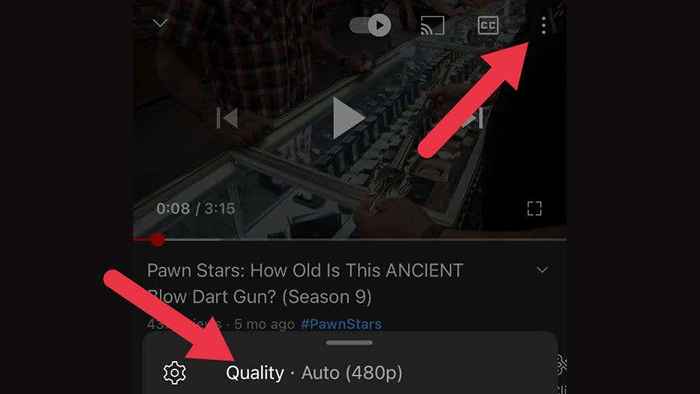
Sekiranya anda menggunakan penyemak imbas desktop, pilih ikon gear di tetingkap pemain untuk mengakses tetapan kualiti.
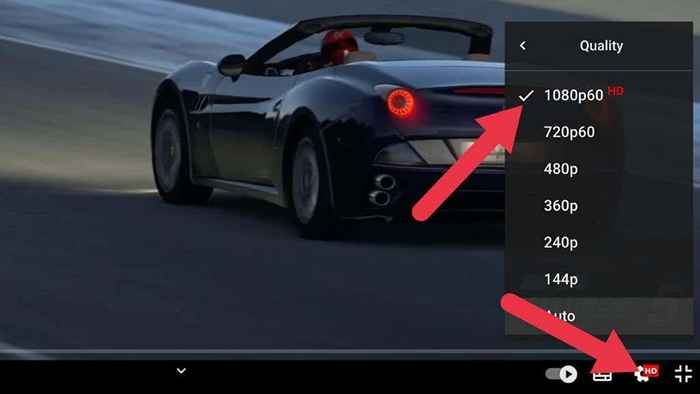
Kosongkan cache penyemak imbas
Pelayar web mempunyai cache data sementara di mana maklumat yang sering anda minta dari web disimpan. Biasanya, ini mempercepat pengalaman melayari anda dengan hebat, tetapi cache boleh menjadi korup atau sebaliknya menyebabkan masalah.
Anda harus membersihkan data secara manual dari cache penyemak imbas anda untuk memastikan anda tidak melihat penyangga YouTube kerana masalah cache. Cara yang tepat untuk melakukan ini berbeza bergantung pada penyemak imbas anda, jadi periksa bagaimana untuk membersihkan cache mana -mana pelayar web untuk arahan terperinci. Dengan cache yang jelas, anda sekurang -kurangnya boleh memerintah ini sebagai penyebab masalah anda. Mengosongkan cache penyemak imbas anda tidak membersihkan data pelayaran, jadi anda tidak perlu risau tentang menyapu sejarah pelayaran anda.
Masalah isyarat Wi-Fi
Sekiranya anda menggunakan Wi-Fi, ada peluang yang baik untuk mendapatkan prestasi YouTube yang lemah kerana anda menghadapi masalah isyarat. Bar isyarat Wi-Fi juga boleh menipu di sini kerana anda mungkin mempunyai kekuatan isyarat yang tinggi tetapi juga mengalami gangguan.

Cuba bergerak ke lokasi berhampiran dengan penghala anda dan lihat apakah masalahnya diselesaikan. Sekiranya YouTube mempunyai masa pemuatan yang lebih baik apabila anda dekat dengan penghala, anda akan ingin melihat cara untuk meningkatkan isyarat Wi-Fi yang lemah.
Tukar pelayan DNS anda
Sistem nama DNS atau domain adalah buku telefon Internet. Apabila anda menaip alamat seperti www.Youtube.com, ia pergi ke pelayan DNS yang menerjemahkan alamat itu ke dalam alamat IP.
Sekiranya DNS lambat atau mempunyai masalah, yang akan menjejaskan seberapa cepat halaman memuat atau bahkan menghalang mereka daripada memuatkan di tempat pertama. Google (yang memiliki YouTube) mempunyai pelayan DNS pada 8.8.8.8 dan 8.8.4.4, jadi cuba ubah pelayan DNS anda ke sesuatu selain tawaran lalai ISP anda.
Gunakan ciri muat turun
. Sekiranya anda bersedia menunggu beberapa minit, anda boleh menggunakan ciri muat turun ini untuk mendapatkan salinan video luar talian, dengan itu memastikan main balik yang sempurna.
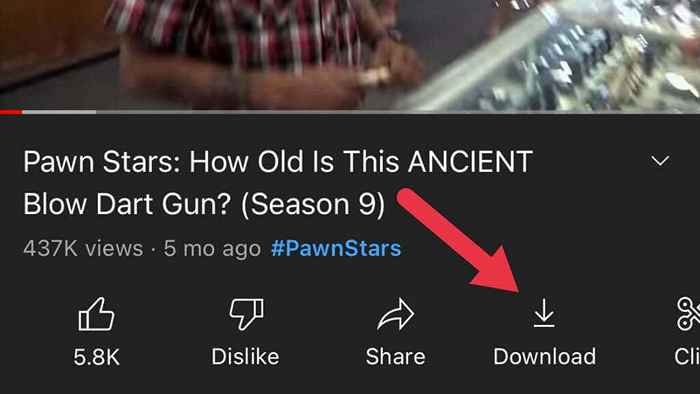
Anda juga boleh menggunakan laman web muat turun video YouTube dalam talian, tetapi perlu diingat bahawa ini menentang Syarat Perkhidmatan YouTube. Walaupun perkhidmatan ini tidak dikenali, tidak ada risiko yang serius untuk dilarang.
Keluarkan iklan
YouTube adalah laman web yang sangat baik, dan iklan tersebut berpotensi untuk mengganggu main balik kandungan video utama. Sekiranya iklan pra-roll tidak dimuat, anda mungkin tidak akan sampai ke video yang anda mahu lihat, dan iklan boleh menghadapi masalah.
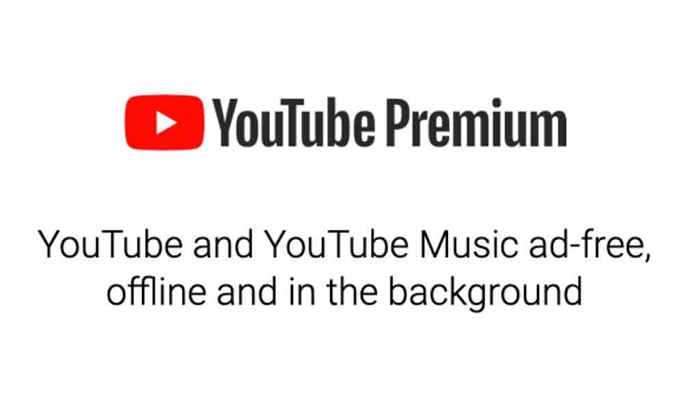
Anda boleh mengeluarkan iklan dari YouTube sama sekali dengan melanggan Premium YouTube. Pelan keluarga merangkumi enam akaun YouTube dan termasuk akses ke muzik YouTube.
Sekiranya anda tidak mahu melanggan perkhidmatan berbayar, anda boleh menggunakan perisian atau plugin yang menyekat iklan.
Anda secara tidak sengaja menukar kelajuan main balik
Apabila kebanyakan orang mencari "YouTube berjalan perlahan," kami mengandaikan bahawa perkhidmatan itu sedang buffering atau lags. !
Sekiranya itu berlaku, anda mungkin secara tidak sengaja menetapkan kelajuan main balik kepada kurang daripada "biasa..
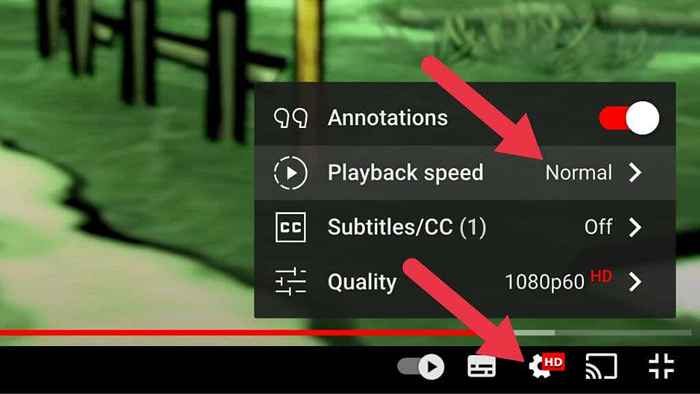
Pilih tiga titik dalam aplikasi Android atau iOS dan tukar kelajuan main balik.
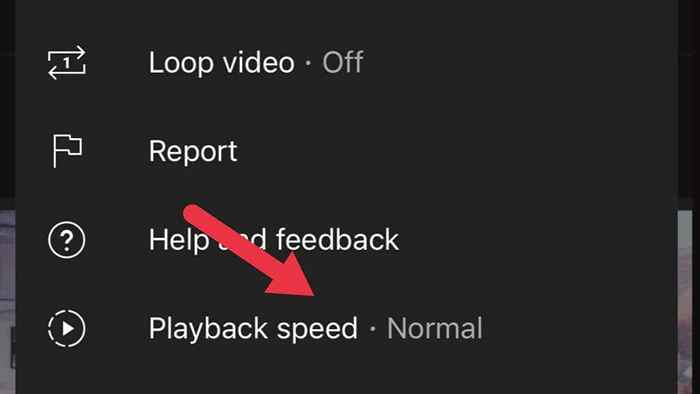
Nota penting di YouTube dan Adobe Flash
Semasa mencari nasihat untuk membantu memuatkan video YouTube yang perlahan, anda akan melihat nasihat mengenai mengemas kini Adobe Flash Player ke versi terkini. Anda harus mengabaikan apa -apa kaitan dengan pemain flash sejak flash telah dihentikan selama bertahun -tahun pada masa penulisan. Walaupun lama sebelum Flash telah dibatalkan, YouTube telah berpindah ke pemain HTML5, yang tidak mempunyai ketergantungan pada Flash.
Sekiranya anda masih mempunyai flash yang dipasang pada Microsoft Windows PC anda, anda akan ingin mengemas kini Windows untuk mengeluarkannya atau melumpuhkan Flash secara manual, kerana kini mewakili risiko keselamatan.
- « Twitter tidak memuatkan atau menunjukkan gambar? Cuba 11 pembetulan ini
- 6 Cara Terbaik Untuk Memperbaiki Gagal memuatkan Steamui.DLL ralat »

